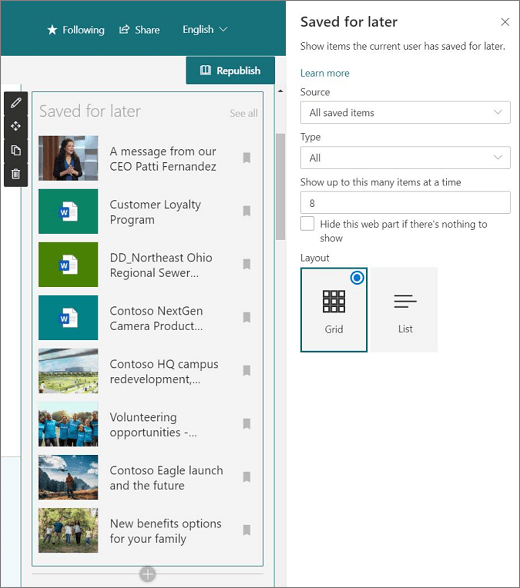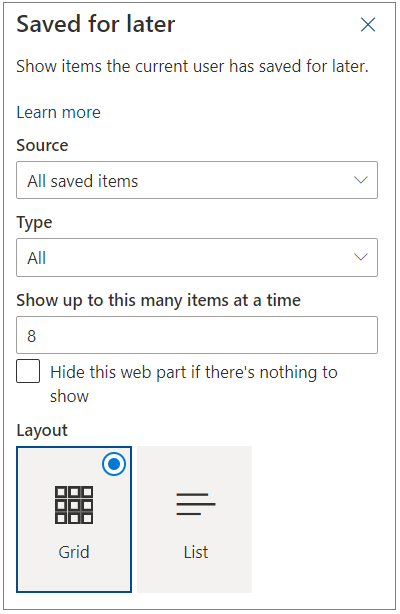בעת הוספת דף מודרני לאתר, עליך להוסיף ולהתאים אישית רכיבי Web Part, שהם אבני הבניין של הדף שלך. מאמר זה מתמקד ב- Web Part שנשמר למועד מאוחר יותר.
המשתמשים יכולים "לשמור" דפים, רשומות חדשות ומסמכים כדי להציג אותם בהמשך SharePoint. לאחר מכן, הם יוכלו להציג בקלות את מה שהם שמרו עם ה - Web Part שמור עבור ה- Web Part במועד מאוחר יותר.
הערות:
-
ניתן לשמור בדפדפן רק דפים ופרסומים חדשותיים. באפליקציית SharePoint למכשירים ניידים, באפשרותך גם לשמור מסמכים במועד מאוחר יותר.
-
שמירה מאוחרת יותר אינה נתמכת עבור משתמשים אורחים. ייתכן שהם יוכלו לבחור שמור במועד מאוחר יותר, אך הפריט לא יישמר.
כדי להסיר פריטים שנשמרו, מציגי הדף יכולים לבחור בלחצן שמור עבור מאוחר יותר ב- Web Part שמור עבור פריטים מאוחרים יותר. ניתן להסיר פריטים גם על-ידי בחירה בלחצן שמור עבור מאוחר יותר בתחתית דף SharePoint או על-ידי בחירת האפשרות בספריית מסמכים. כל אחת מאפשרויות אלה מסירה את הפריטים מרשימת הפריטים שנשמרו, ולא רק את הפריטים המוצגים ב- Web Part.
הערה: Web Part זה אינו זמין ב-SharePoint Server, GCC High ו- DoD של ממשלת ארה"ב ו- Office 365 המופעל על-ידי 21Vianet.
הוספת ה- Web Part 'נשמר עבור מאוחר יותר' לדף
-
עבור אל הדף שבו ברצונך להוסיף את ה- Web Part.
-
אם אינך נמצא כבר במצב עריכה, לחץ על ערוך בחלק השמאלי העליון של הדף. חפש את ארגז הכלים (
-
בחר הצג את כל רכיבי ה- Web Part ולאחר מכן בחר או גרור ושחרר שמור במועד מאוחר יותר מרשימת רכיבי ה- Web Part.
-
לחץ על ערוך מאפיינים (
-
תחת מקור, בחר כל הפריטים שנשמרו (כדי להציג את כל הפריטים של מציג הדף ב- SharePoint ) או פריטים שמורים מאתר זה (כדי להציג את כל הפריטים השמורים של המשתמש מהאתר שבו ממוקם הדף).
-
תחת סוג, בחר את סוג הפריטים שיוצגו: כל הפריטים, העמודים או המסמכים.
-
הזן מספר בתיבה הצג מספר זה של פריטים בו-זמנית כדי להגביל את מספר הפריטים השמורים המוצגים. באפשרותך להציג עד 50 פריטים בכל פעם.
-
בחר את תיבת הסימון עבור הסתר Web Part זה אם אין מה להציג אם אינך מעוניין שה- Web Part יופיע כאשר למשתמש אין פריטים שמורים. השטח שבו נמצא ה- Web Part יוסתר גם הוא עד להצגה של פריטים.
-
בחר פריסה.